Outlook 2010 speichert E-Mails, Notizen, Aufgaben und andereElemente in Ordnern, die einfach im E-Mail-Kontospeicher oder in anderen Outlook 2010-Speichern über das Kontextmenü des Ordners mit der rechten Maustaste kopiert / verschoben werden können. Wenn Sie mehrere E-Mail-Konten in Outlook verwalten, möchten Sie möglicherweise Ordner oder den gesamten E-Mail-Kontospeicher in einem bestimmten Speicher zusammenführen, um die Archive der erforderlichen E-Mail-Konten einfach zu organisieren. Speicher zusammenführen ist ein Add-In für Outlook, das das Zusammenführen ermöglichtSpeicher und Ordner zum angegebenen Speicherort. Sie können die Zusammenführungsjobs speichern und jederzeit ausführen. Hier können Sie Quellspeicher / Ordner und Zielspeicher für die Durchführung des Zusammenführungsvorgangs auswählen. Darüber hinaus können Sie das Start- und Enddatum angeben, um nur bestimmte Inhalte in einem definierten Speicher zusammenzuführen. Beispielsweise können Sie alle E-Mails, Notizen und das Journal des letzten Jahres (01. Januar 2011 - 31. Dezember 2011) an einem separaten Speicherort zusammenführen.
Genau wie zuvor unter Doppelte Kontakte entfernen beschrieben, müssen Sie ein Konto für erstellen OutlookFreeware.com um das Add-In herunterzuladen, sowie Laufzeit von OutlookFreeware.com. Es wird empfohlen, Outlook zu schließen, bevor Sie das Add-In installieren. Starten Sie nach der Installation Outlook und navigieren Sie zu OutlookFreeware, Registerkarte com, und klicken Sie auf OK Zusammenführen von Speichern.

Es wird ein separates Dialogfeld zum Konfigurieren des Zusammenführungsvorgangs geöffnet. Klicken Sie auf Konfigurieren und wählen Sie die Speicher / Ordner aus, die Sie zusammenführen möchten.
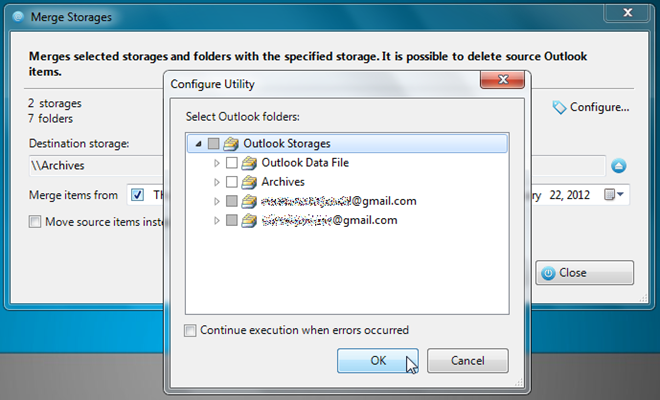
Geben Sie anschließend den Zielort an, an demDie angegebenen Speicher / Ordner werden zusammengeführt. Geben Sie nun den Datumsbereich an, indem Sie Start- und Enddatum im integrierten Kalender auswählen. Standardmäßig kopiert es den Inhalt vom Quell- in den Zielspeicher, Sie können ihn jedoch aktivieren Quellelemente verschieben statt kopieren Option zum Verschieben der ausgewählten Elemente.
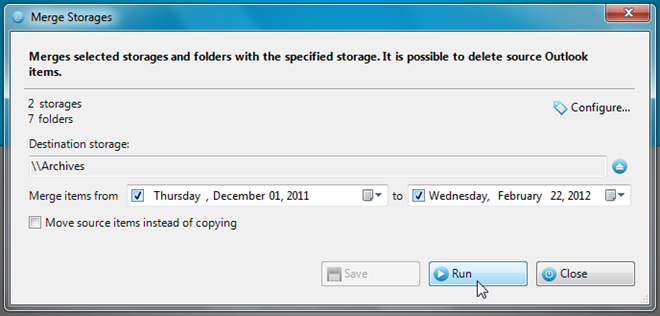
Wenn Sie alle Einstellungen vorgenommen haben, klicken Sie auf Speichern, um die Konfiguration zu speichern. Wenn Sie auf "Ausführen" klicken, wird der Zusammenführungsvorgang gestartet.
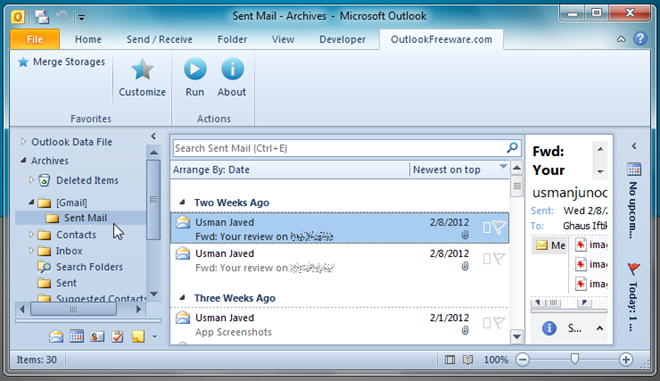
Es muss beachtet werden, dass Sie IMAP ausgewählt habenIn diesem Fall ist möglicherweise eine aktive Internetverbindung erforderlich, um die Elemente zusammenzuführen und die erforderlichen Änderungen vorzunehmen. Sobald der Vorgang abgeschlossen ist, werden die während des Vorgangs aufgetretenen Fehler angezeigt. Sie sollten den Zielspeicherort öffnen, um zu überprüfen, ob alle erforderlichen Elemente erfolgreich vom Quellspeicherort zum Zielspeicherort kopiert / verschoben wurden. Merge Storages funktioniert sowohl in Outlook 2007 als auch in Outlook 2010.
Laden Sie Merge Storages herunter













Bemerkungen